Los iPhone son caros en comparación con los teléfonos Android y es posible que nunca quieras perder uno. Sin embargo, si estás leyendo esta guía, es probable que tu iPhone ya no esté y estés buscando formas de encontrarlo.
Entonces, ¿es posible encontrar tu iPhone perdido o robado? Lo primero que debes hacer si pierdes tu iPhone es dejar de entrar en pánico. Si sigue los métodos correctos, podrá encontrar rápidamente su iPhone perdido.
Cómo encontrar tu iPhone perdido o robado
Entonces, sin más charlas, exploremos cómo puede encontrar su iPhone perdido o robado con la ayuda de la aplicación Buscar mi iPhone.
Bueno, puedes encontrar tu iPhone perdido o robado a través de Find My Network de Apple. Ciertas funciones de ubicación no funcionarán si la aplicación Buscar ya está deshabilitada en su iPhone perdido.
1. Utilice otros dispositivos Apple para encontrar un iPhone perdido o robado
Si tiene otros dispositivos Apple consigo, como una Mac o un iPad, puede usar la aplicación Buscar en esos dispositivos para localizar su iPhone perdido.
Si no puede encontrar la aplicación Find My en su Mac o iPad, puede descargarla e instalarla desde este enlace.
Después de instalar la aplicación Find My , ábrela en tu Mac o iPad y cambia a la pestaña Dispositivos . En la pestaña Dispositivos, encontrará todos los dispositivos vinculados con su ID de Apple.
La sección de dispositivos también le mostrará el iPhone perdido o robado. Puedes consultar los mapas en el lado derecho para encontrar dónde se guarda tu iPhone perdido.
2. Utilice dispositivos que no sean de Apple para localizar su iPhone perdido
Si no tiene ningún otro dispositivo Apple, puede utilizar cualquier dispositivo que no sea Apple para encontrar su iPhone perdido o robado. Para hacerlo, puede acceder al sitio web de iCloud desde cualquier dispositivo que no sea Apple, como Windows, Android, etc.
Así es como puedes encontrar tu iPhone perdido o robado en sencillos pasos.
1. Para comenzar, abra su navegador web favorito y visite este sitio web: icloud.com/find .
2. Cuando se abra el sitio, inicie sesión con la ID de Apple que se utiliza en su iPhone perdido.
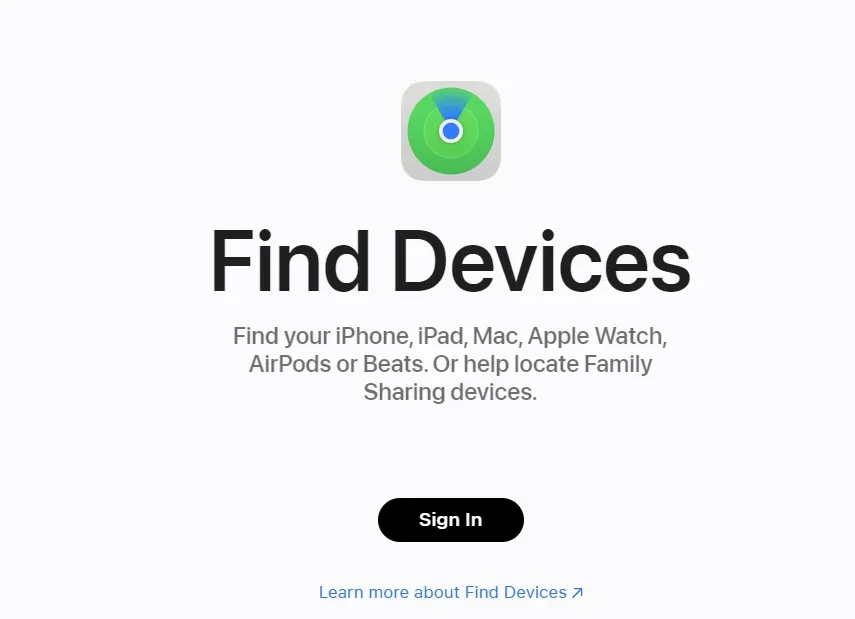
3. Se abrirá la página Buscar dispositivos de iCloud. En la barra lateral izquierda, encontrarás tu iPhone perdido.
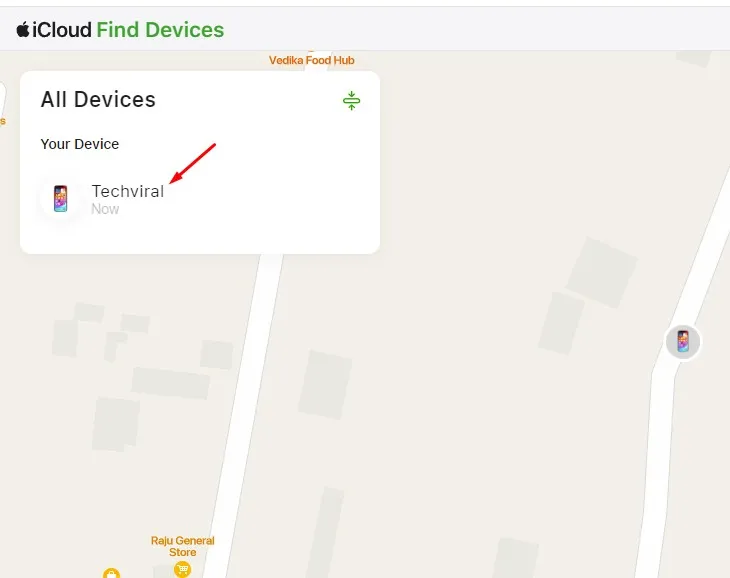
4. Toca el iPhone para ver su ubicación.
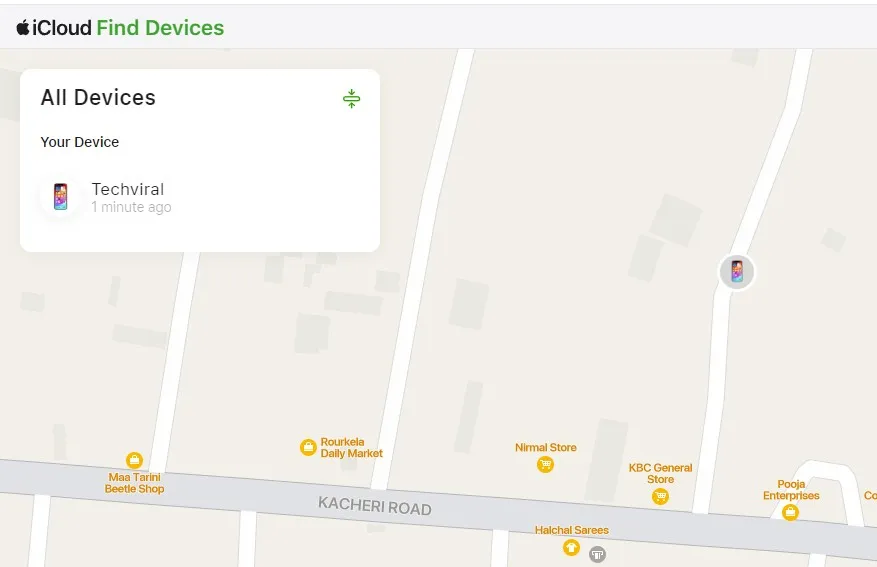
¡Eso es todo! Así es como puedes localizar tu iPhone perdido desde el sitio web de iCloud.
¿Cómo localizar su iPhone perdido en Buscar dispositivos de iCloud?
Además, podrá saber qué tan precisa se muestra la información de ubicación en el sitio web Find My.
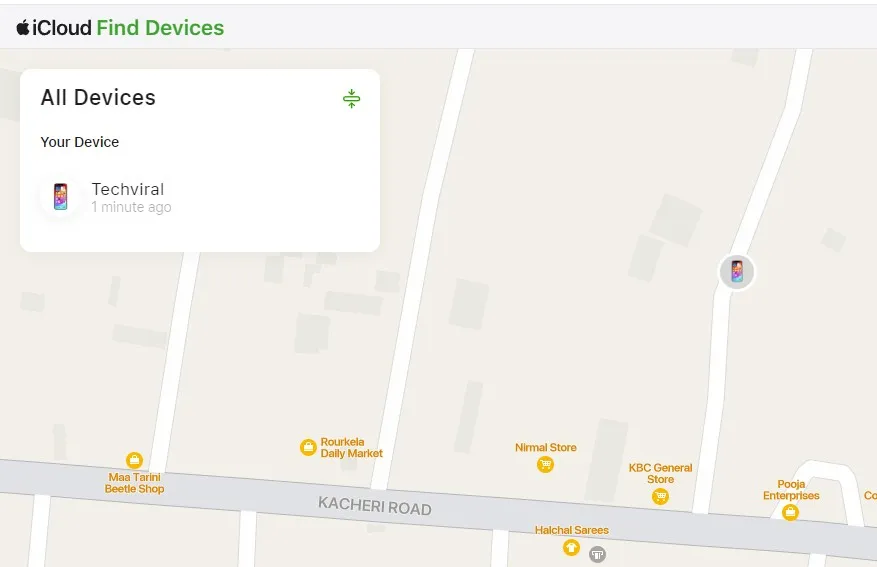
Generalmente, si tu iPhone está en línea, encontrarás su ubicación en tiempo real en el mapa. Sin embargo, si está desconectado, tu iPhone aparecerá con una pantalla negra .
Dado que la aplicación Find My utiliza WiFi y Bluetooth de su teléfono para estimar la ubicación, la información de ubicación puede variar un poco.
¿Qué pasa si mi iPhone está desconectado?
Si su iPhone muestra una pantalla negra en la aplicación Buscar mi, hay algunas cosas que puede hacer. Por ejemplo, si su iPhone está desconectado, puede configurar la aplicación Buscar mi para que le notifique cuando vuelva a conectarse.
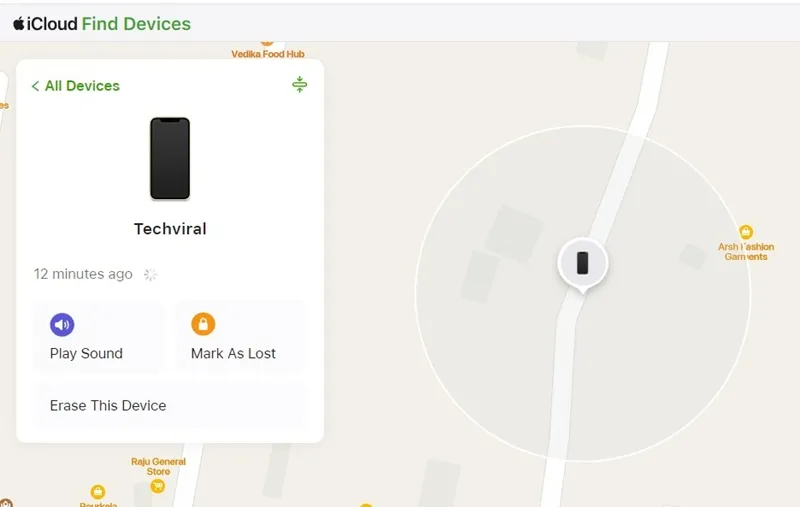
De esta forma, si te roban el iPhone, siempre que el ladrón encienda el dispositivo y se conecte a WiFi, la aplicación Find My te avisará del suceso.
Para habilitar las funciones, active la opción ‘ Notificar cuando se encuentre ‘ en la aplicación Buscar mi.
Reproduce sonido en tu iPhone perdido
Si su iPhone está en línea, puede reproducir sonido en él de forma remota para localizarlo. Sin embargo, el sonido sólo se reproducirá si su iPhone no está configurado en modo silencioso.
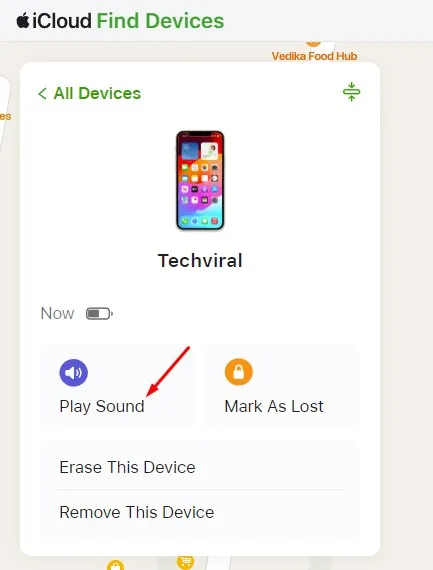
Para reproducir sonido en su iPhone perdido, abra la página Buscar dispositivos de iCloud y haga clic en Reproducir sonido . Esto debería reproducir sonido en tu iPhone perdido.
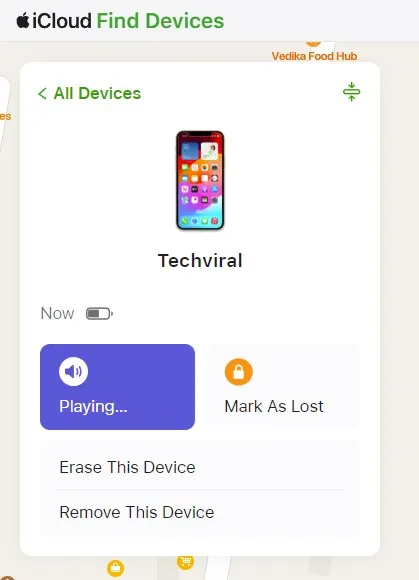
Simplemente localice su iPhone perdido y desbloquéelo para detener la reproducción del sonido. Sin embargo, para reproducir sonido, su iPhone debe estar conectado a una conexión a Internet activa.
¿Cómo marcar tu iPhone perdido como perdido?
Encontrará otra opción llamada «Marcar como perdido» junto a la opción Reproducir sonido. ¿Alguna vez te has preguntado qué hace?
El ‘Marcar como perdido’ o el ‘Modo perdido’ bloquea su iPhone perdido y le permite dejar un número de teléfono y un mensaje para que quien lo encuentre se comunique con usted.
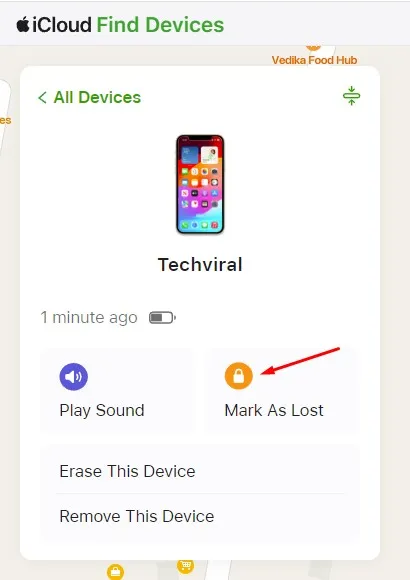
Para habilitar el modo perdido en su iPhone, haga clic en la opción Marcar como perdido junto a Reproducir sonido.
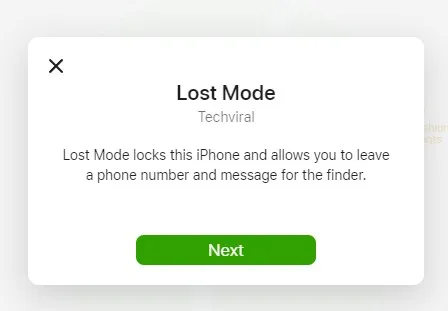
Verá el mensaje del Modo Perdido; simplemente haga clic en Siguiente para continuar.
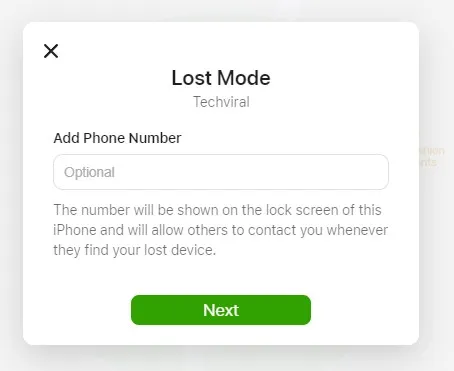
Ahora se le pedirá que agregue un número de teléfono . Este número se mostrará en la pantalla de bloqueo del iPhone perdido, lo que permitirá que quien lo encuentre se comunique con usted. Ingresa el número de teléfono que tienes y haz clic en Siguiente .
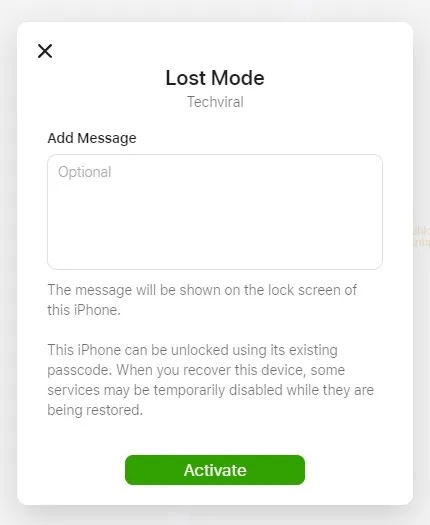
En el siguiente mensaje, se le pedirá que ingrese un mensaje de texto. El mensaje que ingrese aquí se mostrará en la pantalla de bloqueo de su iPhone perdido o robado. Una vez que haya hecho esto, haga clic en el botón Activar .
¿Qué es Borrar este dispositivo en iCloud Buscar dispositivos?
La opción Borrar este dispositivo en la página Buscar dispositivos de iCloud le permite eliminar de forma remota todos los datos almacenados en su iPhone perdido o robado.
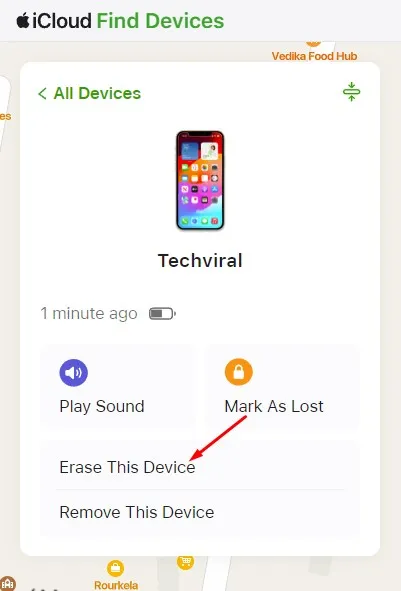
Debes elegir esta opción sólo si todos los demás métodos no han podido localizar el iPhone perdido. En palabras simples, sólo debes usar la opción «Borrar este dispositivo» si nunca esperas encontrarlo.
Al elegir esta opción se borrarán todos los datos almacenados en el iPhone perdido y ya no podrás rastrearlo. Por lo tanto, asegúrese de elegir esta opción solo si nunca planea recuperarla.
Para borrar su iPhone perdido, haga clic en la opción «Borrar este dispositivo» en la página Buscar dispositivos de iCloud.
En el mensaje Borrar iPhone, haga clic en Siguiente y siga las instrucciones en pantalla para completar el proceso. Una vez completado, se borrarán todos los contenidos y configuraciones almacenados en su iPhone.
Debería poder encontrar su iPhone perdido o extraviado siguiendo los pasos que hemos compartido. Háganos saber si necesita más ayuda para encontrar su iPhone perdido o robado.
Deja una respuesta